分类
pdf是一款阅读器,能够将当前的页面转化成图片,也可以转化成文本,使用起来非常的方便。那么有些小伙伴要问了,如何才能打开pdf软件呢?电脑上该怎么打开pdf文件呢?接下来小编就给大家带来打开pdf软件的教程。
具体方法如下:
1、右击一个pdf文件;
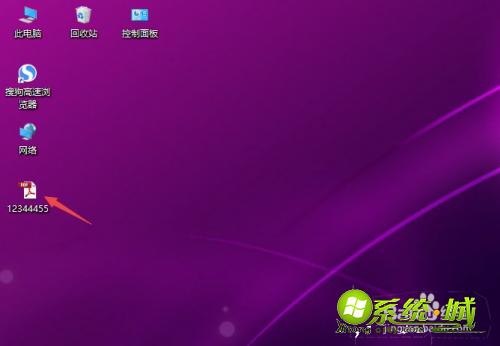
2、点击打开方式;
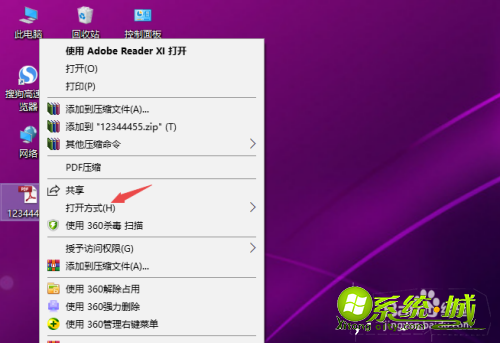
3、可以看到很多选择项,此处我们选择Adober Reader;
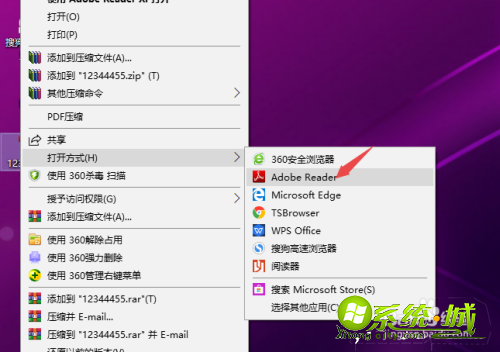
4、这样就打开pdf文件了;
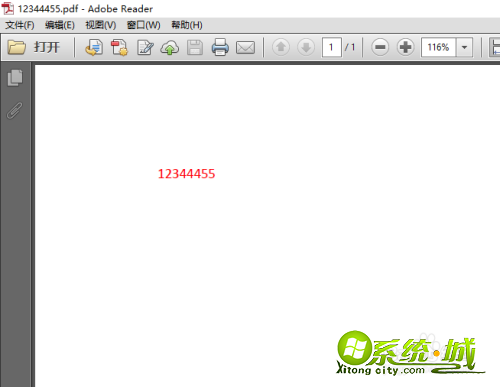
5、还可以选择Microsoft Edge;
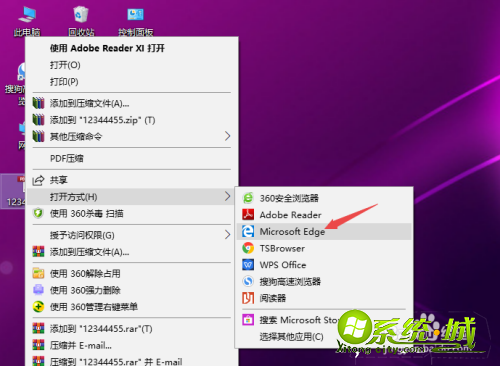
6、也是可以打开pdf文件的;
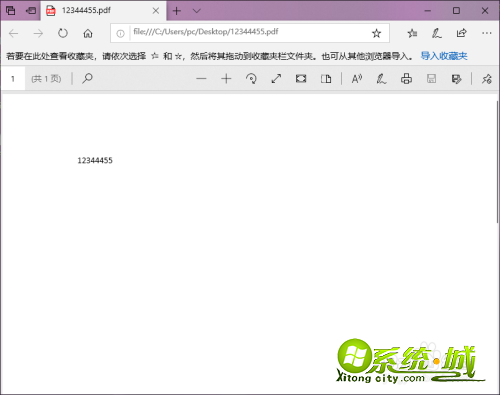
以上就是pdf文件的使用教程,有需要使用pdf的小伙伴可以通过上面的步骤进行操作,希望可以帮到您。
热门教程
网友评论